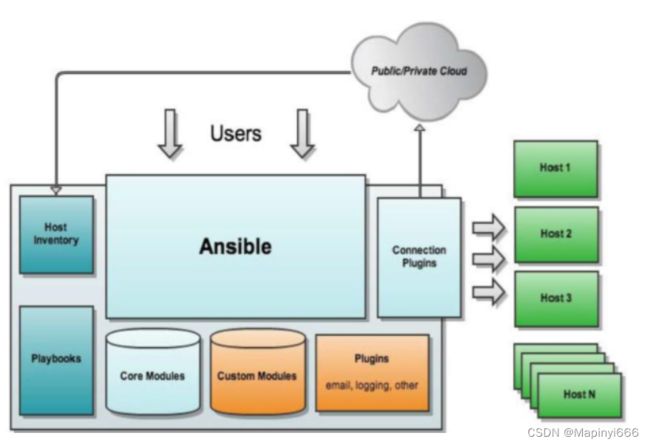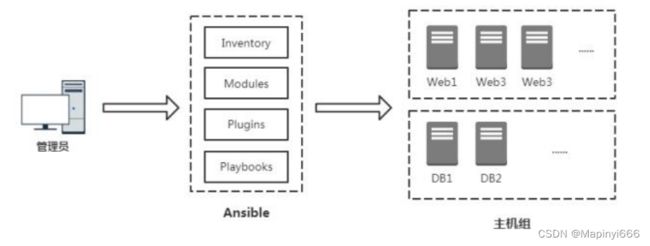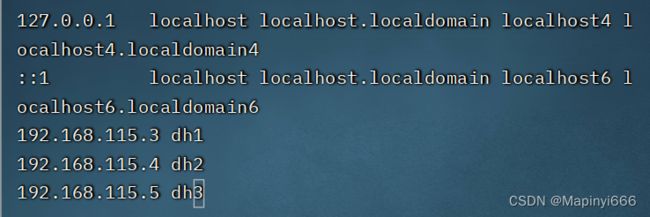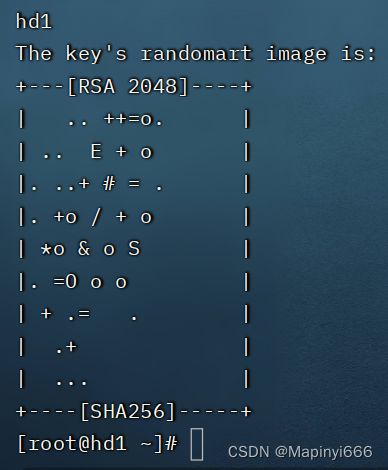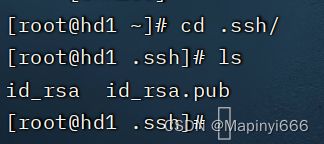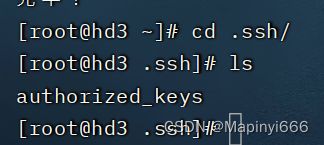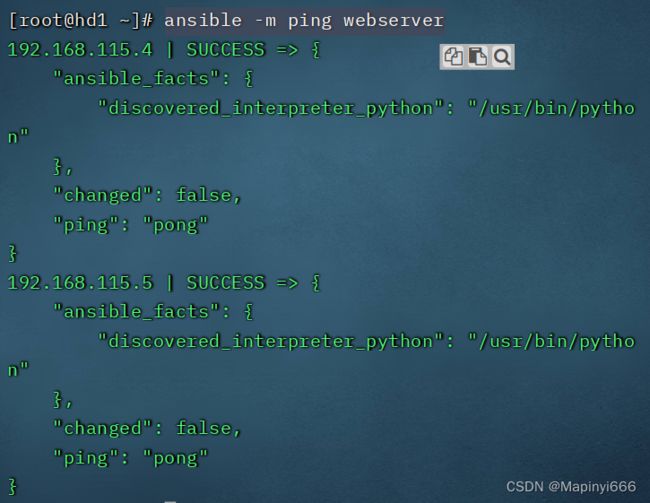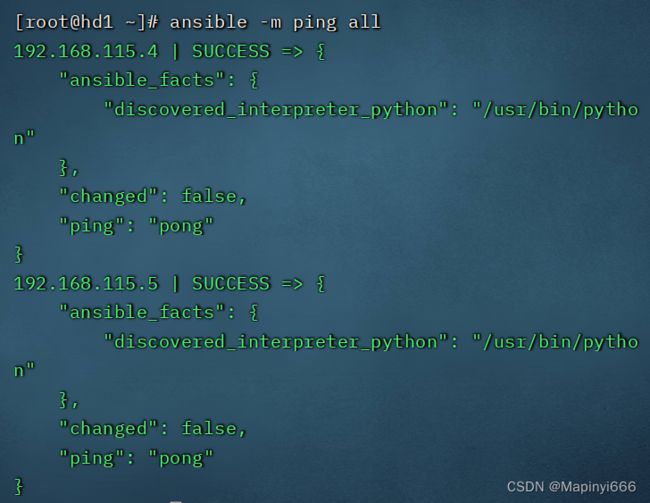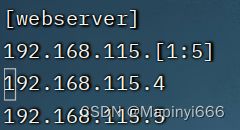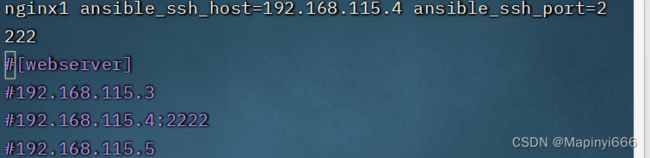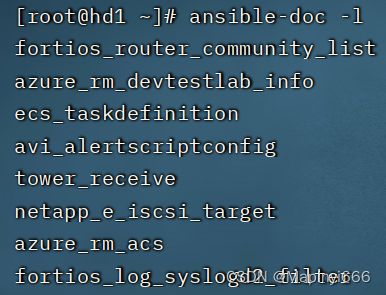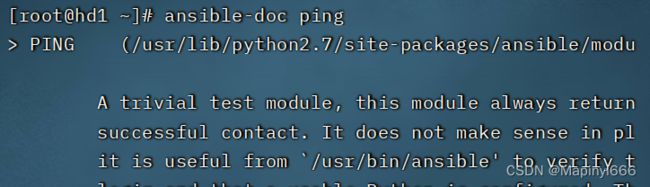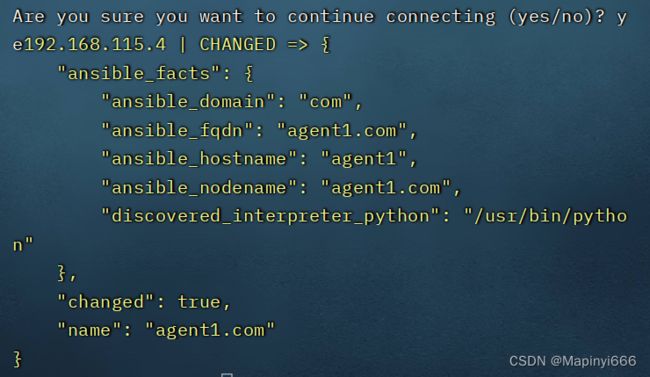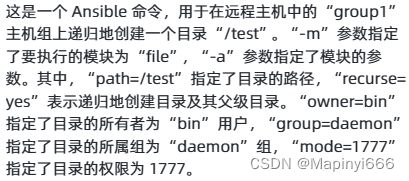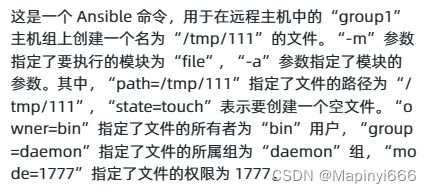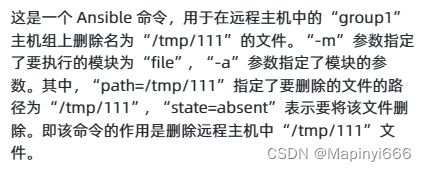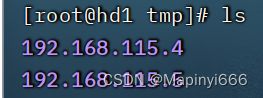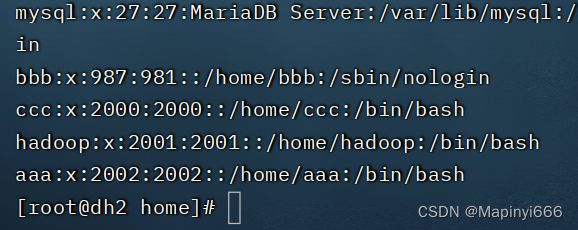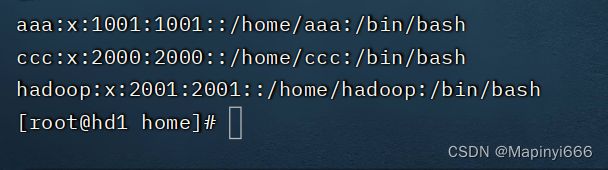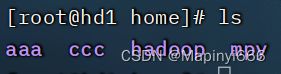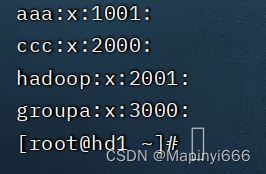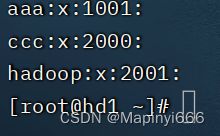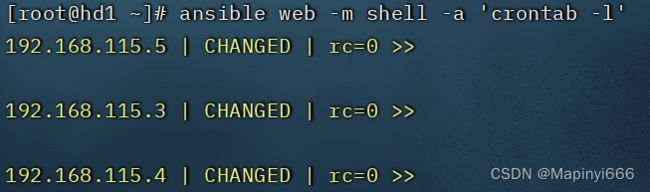Ansible
Ansible开源自动化工具
一、 Ansible介绍
Ansible 是一种 IT 自动化工具。它可以配置管理,部署软件以及协调更高级的 IT 任务, 例如持续部署,滚动更新。 Ansible 适用于管理企业 IT 基础设施,从 几十台到上百台的服务器环境。Ansible 也是一种简单的自动化语言,可以完美 地描述 IT 应用程序基础结构。
官方文档:https://docs.ansible.com
ansible是一种由Python开发的自动化运维工具,集合了众多运维工具(puppet、cfengine、chef、func、fabric)的优点,实现了批量系统配置、批量程序部署、批量运行命令等功能。
特点:
- 部署简单
- 默认使用ssh进行管理,基于python里的paramiko模块开发
- 管理端和被管理端不需要启动服务
- 配置简单,功能强大,扩展性强
- 能过playbook(剧本)进行多个任务的编排
二、特点
简单 – 减少学习成本
• 易读的描述语言
• 无需特殊编码技能
• 任务按顺序执行
强大 – 协调应用程序生命周期
• 应用部署
• 配置管理
• 工作流程编排
无代理 – 可预测,可靠和安全
• 无代理架构
• 使用 OpenSSH 通信
• 没有代理维护成本
三、架构
四、核心组件
Inventory:Ansible 管理的主机信息,包括 IP 地址、 SSH 端口、账号、密码 等;
• Modules:任务均有模块完成,也可以自定义模块,例如经常用的脚本;
• Plugins:使用插件增加Ansible 核心功能,自身提供了很多插件, 也可以自
定义插件。例如 connection 插件, 用于连接目标主机。 callback 插件可以将 结果输出到其他地方。vars 插件将定义的比变量注入到Ansible 中运行。
• Playbooks:“剧本”,模块化定义一系列任务,供外部统一调用。Ansible 核心功能。
五、认识自动化运维
问题:
假设我要去1000台服务上做一个操作(如nginx服务器修改配置文件里的某一个参数), 下面两种方法缺点明显:
-
按传统的方法, 一台连着一台服务器的ssh上去手动操作。
缺点:
- 效率太低。
-
写个shell脚本来做。
缺点:
-
管理的机器平台不一致,脚本可能不具备通用性。
-
传密码麻烦(在非免密登录的环境下, 需要expect来传密码)
-
效率较低,循环1000次也需要一个一个的完成,如果用
&符放到后台执行,则会产生1000个进程。
-
自动化运维: 将日常IT运维中大量的重复性工作,小到简单的日常检查、配置变更和软件安装,大到整个变更流程的组织调度,由过去的手工执行转为自动化操作,从而减少乃至消除运维中的延迟,实现“零延时”的IT运维。
六、主要关注的方面
假如管理很多台服务器,主要关注以下几个方面:
-
管理机与被管理机的连接(管理机如何将管理指令发送给被管理机)
-
服务器信息收集 (如果被管理的服务器有centos7.5外还有其它linux发行版,如suse,ubuntu等。当你要做的事情在不同OS上有所不同,你需要收集信息,并将其分开处理)
-
服务器分组(因为有些时候我要做的事情不是针对所有服务器,可能只针对某一个分组)
-
管理内容的主要分类
-
文件目录管理(包括文件的创建,删除,修改,查看状态,远程拷贝等)
-
用户和组管理
-
cron时间任务管理
-
yum源配置与通过yum管理软件包
-
服务管理
-
远程执行脚本
-
远程执行命令
七、自动化运维工具对比
-
puppet(拓展)
基于ruby语言,成熟稳定。适合于大型架构,相对于ansible和saltstack会复杂些。
-
saltstack(拓展)
基于python语言。相对简单,大并发能力比ansible要好, 需要维护被管理端的服务。如果服务断开,连接就会出问题。
-
ansible
基于python语言。简单快捷,被管理端不需要启服务。直接走ssh协议,需要验证所以机器多的话速度会较慢。
八、Ansible环境搭建
一、实验准备三台机器,一台管理机,两台被管理机
第一台管理机 主机名 hd1 192.168.115.3
第二台被管理机 主机名 hd2 192.168.115.4
第三台被管理机 主机名 hd3 192.168.115.5
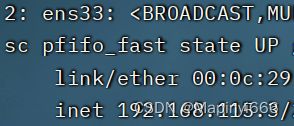

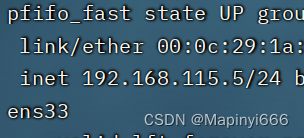
所有主机都要配置hosts文件
vim /etc/hosts
二、三台机器的配置
关闭防火墙,图形化,时间同步
systemctl restart ntpd
开机启动
systemctl enable ntpd
四、配置yum源
yum -y install epel-release
管理机上安装ansible
yum install ansible
ssh-keygen
ssh-copy-id -i 192.168.115.4
提示结果如下
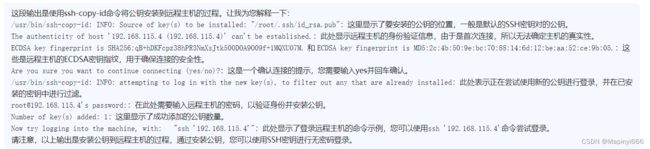
来到192.168.115.4 查看验证
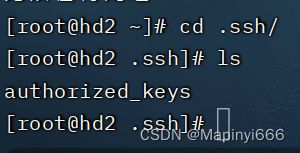
同样的方法 上传查看192.168.115.5
ssh-copy-id -i 192.168.115.5
五、更改配置文件并验证
vim /etc/ansible/hosts
ansible -m ping 192.168.115.4
ansible -m ping 192.168.115.5

你Ping ip 他会给你回应一个 Pang
就是 乒乓乒乓 (#.#) !
这里面的验证结果分为三种颜色
绿色说明没有变化
黄色说明更改或者变化成功
红色代表失败
不光只能Ping IP
Ping群组也可以显示成功
ansible -m ping webserver
ansible -m ping all
六、主机给主机设置免密
ssh-copy-id -i 192.168.115.3
批量创建 ip为 115.1 到 115.5 的五台机器
输入
vim /etc/ansible/hosts
ansible -m ping webserver
验证显示三台成功,两台失败
因为只配置了三台机器 分别是 3 4 5
所以 1 2失败
![]()

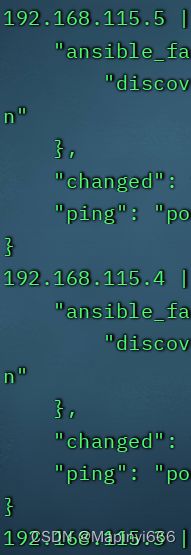
vim /etc/ansible/hosts
vim /etc/ssh/sshd_config
将监听端口号改为 2222
重启服务
systemctl restart sshd
查看端口号是否成功启用
netstat -anptu | grep 2222
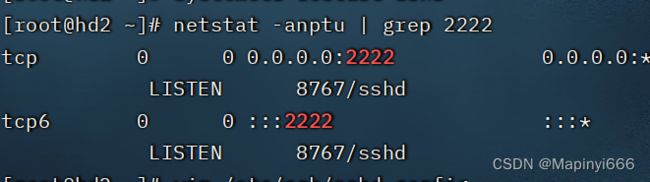
将 192.168.115.3 这台机器更改别名为nginx1
vim /etc/ansible/hosts
进入后在第一行输入
nginx1 ansible_ssh_host=192.168.115.4 ansible_ssh_port=2222
ansible -m ping nginx1
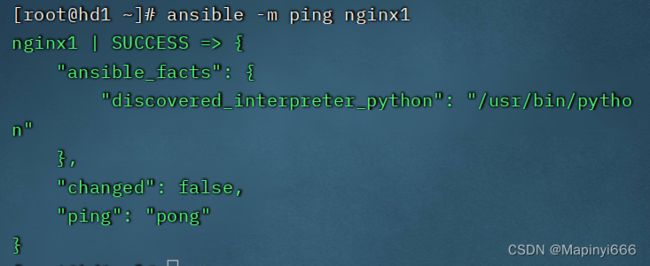
如果将配置文件 改为 [web] nginx1 也可以成功ping通
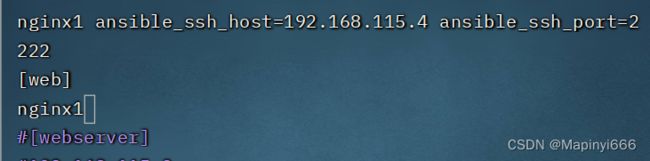

七、ansible模块
查看所有支持的模块
ansible-doc -l
ansible-doc ping
ansible web -m ping
这个命令是使用Ansible来执行ping模块对名为"web"的主机进行测试连接的操作
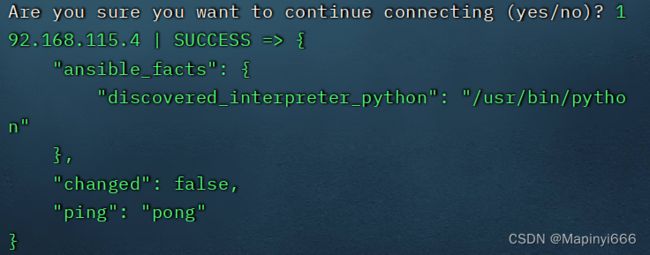
八、hostname模块
ansible web -m hostname -a 'name=agent1.com'
九、file模块
一、创建一个目录
注意主机要记得自己给自己做个免密
ssh-copy-id 192.168.115.3
输入命令创建目录
ansible web -m file -a 'path=/test state=directory'
二、创建一个文件
ansible web -m file -a 'path=/test/111 state=touch'
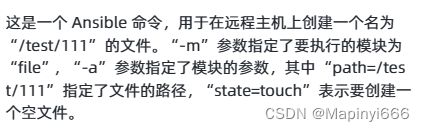
显示结果应该是三台机器都是黄色 则表示创建成功
![]()


三、递归修改owner,group,mode
ansible group1 -m file -a 'path=/test recurse=yes owner=bin group=daemon mode=1777'
ansible web -m file -a 'path=/test state=absent'
ansible group1 -m file -a 'path=/tmp/111 state=touch owner=bin group=daemon mode=1777'
ansible group1 -m file -a 'path=/tmp/111 state=absent'
ansible web -m file -a 'src=/etc/fstab path=/tmp/fstab state=link'
ansible group1 -m file -a 'src=/etc/fstab path=/tmp/fstab2 state=hard'
十、stat模块
stat模块类似linux的stat命令,用于获取文件的状态信息。
获取/etc/fstab文件的状态信息
ansible group1 -m stat -a 'path=/etc/fstab'
十一、copy模块
copy模块用于对文件的远程拷贝操作(如把本地的文件拷贝到远程的机器上)
一、在master上准备一个文件,拷贝此文件到group1的所有机器上
echo master > /tmp/222
ansible group1 -m copy -a 'src=/tmp/222 dest=/tmp/333'
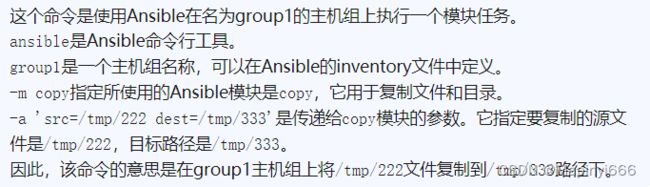
二、使用content参数直接往远程文件里写内容(会覆盖原内容)
注意:ansible中-a后面的参数里也有引号时,记得要单引双引交叉使用,如果都为双引会出现问题
ansible web -m copy -a 'content="ha ha\n" dest=/tmp/333'
将 ha ha 写入 tmp/333 中 并替换原来333中的内容
![]()
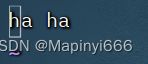
三、使用force参数控制是否强制覆盖
如果目标文件已经存在,则不覆盖
ansible group1 -m copy -a 'src=/tmp/222 dest=/tmp/333 force=no'
因为 tmp下已经有333 的文件 所以验证结果是三个绿 查看 tmp下的333没有变化
如果目标文件已经存在,则会强制覆盖
ansible group1 -m copy -a 'src=/tmp/222 dest=/tmp/333 force=yes'
验证
因为覆盖掉了之前tmp下的333,所以,里面内容更改为默认的master
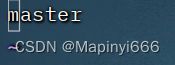
四、使用backup参数控制是否备份文件
backup=yes表示如果拷贝的文件内容与原内容不一样,则会备份一份
group1的机器上会将/tmp/333备份一份(备份文件命名加上时间),再远程拷贝新的文件为/tmp/333
ansible web -m copy -a 'src=/etc/fstab dest=/tmp/333 backup=yes owner=daemon group=daemon mode=1777'
验证

五、copy模块拷贝时要注意拷贝目录后面是否带"/"符号
/etc/yum.repos.d后面不带/符号,则表示把/etc/yum.repos.d整个目录拷贝到/tmp/目录下
ansible group1 -m copy -a 'src=/etc/yum.repos.d dest=/tmp/'
将整个yum.repo.d拷贝到tmp下
/etc/yum.repos.d/后面带/符号,则表示把/etc/yum.repos.d/目录里的所有文件拷贝到/tmp/目录下
ansible group1 -m copy -a 'src=/etc/yum.repos.d/ dest=/tmp/'
将yum.repo.d 下的文件拷贝到tmp下
验证
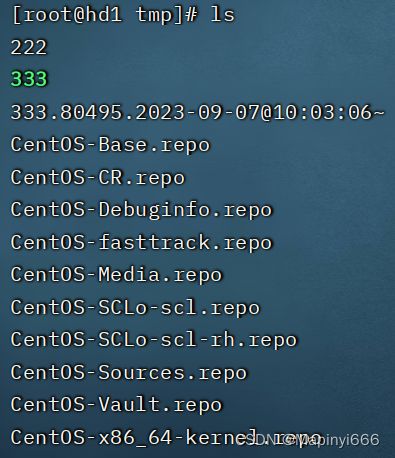
六、练习 1
在master上配置好所有的yum源,然后拷贝到group1的远程机器上(要求目录内的内容完全一致)
ansible group1 -m file -a "path=/etc/yum.repos.d/ state=absent"
ansible web -m copy -a "src=/tmp/yum.repos.d dest=/etc/"
去到另外两台机器查看,可以在etc下成功查看到yum.repos.d及里面的文件
练习2
先在master上修改好/etc/hosts文件,然后使用下面命令拷贝过去覆盖
ansible group1 -m copy -a "src=/etc/hosts dest=/etc/hosts"
十二、fetch模块
fetch模块与copy模块类似,但作用相反。用于把远程机器的文件拷贝到本地。
第1步: 在两台被管理机上分别创建一个同名文件(但内容不同)
echo agent1 > /tmp/1.txt
echo agent2 > /tmp/1.txt
从master上fecth文件(因为group1里有2台机器,为了避免同名文件文件冲突,它使用了不同的目录)
ansible group1 -m fetch -a 'src=/tmp/1.txt dest=/tmp/'
rm /tmp/10.1.1.* -rf
结果没变化,但是需要操作两次
ansible 192.168.115.4 -m fetch -a 'src=/tmp/1.txt dest=/tmp/'
注意: fetch模块不能从远程拷贝目录到本地
十三、user模块
user模块用于管理用户账号和用户属性
一、创建aaa用户,默认为普通用户,创建家目录
ansible group1 -m user -a ‘name=aaa state=present’
成功创建
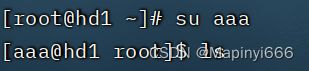
二、创建bbb系统用户,并且登录shell环境为/sbin/nologin
ansible web -m user -a 'name=bbb state=present system=yes shell="/sbin/nologin"'
查看创建结果
cat /etc/passwd

三、创建ccc用户, 使用uid参数指定uid, 使用password参数传密码
先输入下方命令生成密码
echo 123456 | openssl passwd -1 -stdin
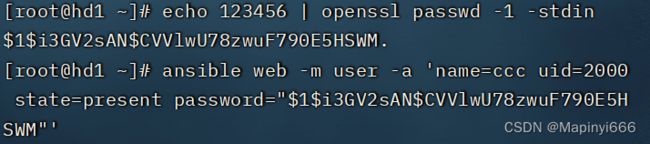
下一句命令注意一下格式,密码要用双引号引起来,单引号的话验证时会密码不正确
ansible group1 -m user -a 'name=ccc uid=2000 state=present password="生成的密码"'
cat /etc/passwd
查看结果
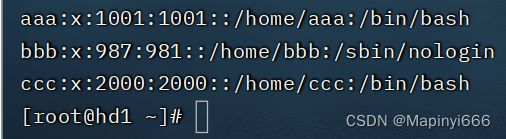
四、创建一个普通用户叫hadoop,并产生空密码 密钥对
ansible web -m user -a 'name=hadoop generate_ssh_key=yes'
ansible group1 -m user -a 'name=aaa state=absent'
查看用户
cat /etc/passwd
cd /home
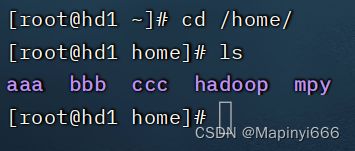
六、删除bbb用户,使用remove=yes参数让其删除用户的同时也删除家目录
ansible group1 -m user -a 'name=bbb state=absent remove=yes'
查看结果 成功删除
cat /etc/passwd
cd /home
十四、group模块
group模块用于管理用户组和用户组属性。
创建组
ansible group1 -m group -a 'name=groupa gid=3000 state=present'
查看组
cat /etc/group
ansible group1 -m group -a 'name=groupa state=absent'
十五、cron模块
cron模块用于管理周期性时间任务
创建一个cron任务,不指定user的话,默认就是root(因为我这里是用root操作的)。
如果minute,hour,day,month,week不指定的话,默认都为*
ansible group1 -m cron -a 'name="test cron1" user=root job="touch /tmp/111" minute=*/2'
ansible group1 -m shell -a 'crontab -l'
ansible group1 -m cron -a 'name="test cron1" state=absent'
查看结果
ansible group1 -m shell -a 'crontab -l'